कैसे जांचें कि कंप्यूटर में कितनी मेमोरी है
दैनिक आधार पर अपने कंप्यूटर का उपयोग करते समय, अपने कंप्यूटर की मेमोरी (रैम) क्षमता को समझना उसके प्रदर्शन और मल्टीटास्किंग को संभालने की क्षमता का आकलन करने के लिए महत्वपूर्ण है। चाहे आप मेमोरी को अपग्रेड कर रहे हों, बड़े सॉफ़्टवेयर चला रहे हों, या सिस्टम लैग को हल कर रहे हों, मेमोरी की जांच करने का तरीका जानना आवश्यक है। यह आलेख विस्तार से परिचय देगा कि विंडोज़ और मैकओएस सिस्टम में मेमोरी क्षमता की जांच कैसे करें, और संबंधित डेटा का एक संरचित प्रदर्शन प्रदान करें।
1. विंडोज सिस्टम में मेमोरी कैसे चेक करें
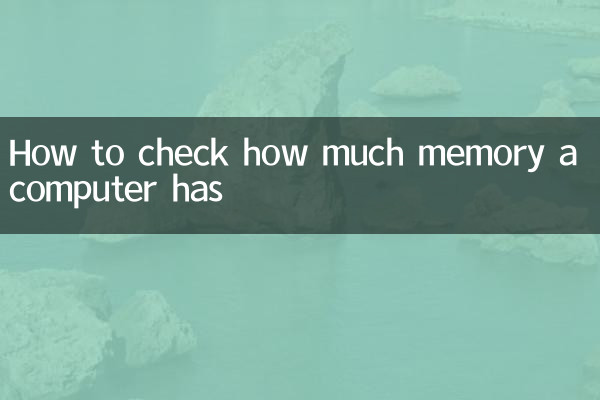
विंडोज़ सिस्टम में मेमोरी क्षमता की जांच करने के कई तरीके हैं। निम्नलिखित कुछ सामान्य तरीके हैं:
1. कार्य प्रबंधक के माध्यम से देखें
शॉर्टकट कुंजी दबाएँCtrl + Shift + Escकार्य प्रबंधक खोलें और पर स्विच करें"प्रदर्शन"टैब, चयन करें"स्मृति", आप कुल क्षमता, उपयोग की गई मात्रा और मेमोरी की उपलब्ध मात्रा देख सकते हैं।
2. सिस्टम जानकारी के माध्यम से देखें
दबाएँविन+आररन विंडो खोलें और एंटर करेंmsinfo32और एंटर दबाएँ. सिस्टम सूचना विंडो में, खोजें"स्थापित भौतिक मेमोरी (रैम)", आप कुल मेमोरी क्षमता देख सकते हैं।
3. कमांड प्रॉम्प्ट के माध्यम से देखें
कमांड प्रॉम्प्ट (सीएमडी) खोलें, निम्नलिखित कमांड दर्ज करें और एंटर दबाएँ:
Wmic मेमोरीचिप को क्षमता मिलती है
यह कमांड प्रत्येक मेमोरी मॉड्यूल की क्षमता को बाइट्स में प्रदर्शित करेगा, जिसे मैन्युअल रूप से जीबी में परिवर्तित करने की आवश्यकता है।
2. macOS सिस्टम में मेमोरी कैसे जांचें
MacOS सिस्टम में, मेमोरी की जाँच करना भी बहुत सरल है:
1. "इस मैक के बारे में" के माध्यम से देखें
स्क्रीन के ऊपरी बाएँ कोने में क्लिक करेंसेब आइकन, चयन करें"इस मैक के बारे में", आप अवलोकन पृष्ठ पर कुल मेमोरी क्षमता देख सकते हैं।
2. एक्टिविटी मॉनिटर के माध्यम से देखें
खुलाअनुप्रयोग > उपयोगिताएँ > गतिविधि मॉनिटर, पर स्विच करें"स्मृति"मेमोरी उपयोग और कुल क्षमता देखने के लिए टैब।
3. मेमोरी क्षमता की सामान्य विशिष्टताएँ
संदर्भ के लिए वर्तमान मुख्यधारा मेमोरी क्षमता विनिर्देश तालिका निम्नलिखित है:
| मेमोरी क्षमता | लागू परिदृश्य |
|---|---|
| 4जीबी | बुनियादी कार्यालय कार्य, वेब ब्राउजिंग |
| 8 जीबी | दैनिक मल्टी-टास्किंग, हल्का गेमिंग |
| 16जीबी | बड़े सॉफ्टवेयर, गेम, वीडियो संपादन |
| 32GB और अधिक | प्रोफेशनल वर्कस्टेशन, 3डी रेंडरिंग, वर्चुअल मशीन |
4. यह कैसे निर्धारित करें कि मेमोरी को अपग्रेड करने की आवश्यकता है या नहीं
यदि आपका कंप्यूटर बार-बार फ़्रीज़ हो जाता है, प्रोग्राम धीमी गति से प्रतिक्रिया करते हैं, या आपको अक्सर अपर्याप्त मेमोरी संकेत प्राप्त होते हैं, तो यह अपर्याप्त मेमोरी क्षमता के कारण हो सकता है। आपको मेमोरी अपग्रेड करने की आवश्यकता है या नहीं यह निर्धारित करने के लिए निम्नलिखित कई संकेतक हैं:
1. लंबे समय तक मेमोरी का उपयोग 80% से अधिक हो जाता है।
2. बड़े सॉफ्टवेयर चलाने पर सिस्टम काफी धीमा हो जाता है।
3. मल्टीटास्किंग करते समय बार-बार क्रैश या फ़्रीज़ होना।
5. पिछले 10 दिनों में चर्चित विषय और सामग्री
निम्नलिखित प्रौद्योगिकी-संबंधी विषय हैं जिन पर हाल ही में इंटरनेट पर गर्मागर्म चर्चा हुई है, जो मेमोरी अपग्रेड या कंप्यूटर प्रदर्शन अनुकूलन से संबंधित हो सकते हैं:
| गर्म विषय | ऊष्मा सूचकांक |
|---|---|
| विंडोज़ 11 नवीनतम अपडेट मेमोरी प्रबंधन को अनुकूलित करता है | ★★★★☆ |
| DDR5 मेमोरी की कीमतें गिरीं, इंस्टॉलेशन लागत-प्रभावशीलता में सुधार हुआ | ★★★★★ |
| एआई टूल्स द्वारा कंप्यूटर मेमोरी की मांग का विश्लेषण | ★★★☆☆ |
| क्या लैपटॉप मेमोरी को सोल्डर करके ख़त्म करना उचित है? | ★★★☆☆ |
6. सारांश
आपके कंप्यूटर की मेमोरी क्षमता की जाँच करना सिस्टम प्रदर्शन को अनुकूलित करने में पहला कदम है। चाहे आप विंडोज़ या मैकओएस उपयोगकर्ता हों, आप सिस्टम के अंतर्निहित टूल के माध्यम से मेमोरी जानकारी तुरंत प्राप्त कर सकते हैं। यदि आपको लगता है कि मेमोरी अपर्याप्त है, तो आप वास्तविक जरूरतों के आधार पर अपग्रेड योजना चुन सकते हैं। DDR5 मेमोरी की हालिया लोकप्रियता और कीमत में गिरावट ने इंस्टॉल किए गए उपयोगकर्ताओं के लिए अधिक विकल्प प्रदान किए हैं, और Windows 11 अपडेट ने मेमोरी प्रबंधन दक्षता को और अधिक अनुकूलित किया है।
मुझे आशा है कि यह लेख आपको कंप्यूटर मेमोरी की जांच करने की विधि में आसानी से महारत हासिल करने में मदद कर सकता है, और बाद के हार्डवेयर अपग्रेड या सिस्टम अनुकूलन के लिए एक संदर्भ प्रदान कर सकता है!

विवरण की जाँच करें
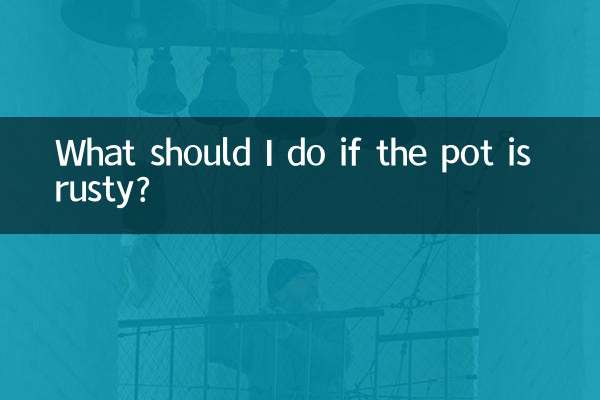
विवरण की जाँच करें